Редактор лайтрум онлайн – Photo Editor | Online Photoshop Lightroom
09.04.2020 


 Разное
Разное
6 лучших сервисов бесплатной обработки изображений
Кроме актуальной информации, социальных сетей и YouTube, в интернете имеется немало полезных сервисов, облегчающих многие аспекты современной жизни. Сегодня мы коснемся одного из аспектов и посмотрим на лучшие онлайн-ресурсы для обработки фотографий.
Они могут прийтись по вкусу тем, кто работает со снимками лишь изредка и не желает устанавливать массивное программное обеспечение на компьютер. Также онлайн-редакторы выгоднее использовать на планшетах и ноутбуках, где требовательное к производительности ПО едва «ворочается» и сильно садит батарею.
Наконец, основным полезным свойством таких сервисов является шаговая доступность везде, где имеется интернет. Фотографии можно легко откорректировать в интернет-кафе или на чужом компьютере, а затем сразу же отправить их на свою страничку в социальной сети или на почту.
Понятное дело, онлайн-редакторы не могут заменить профессиональные пакеты, такие, например, как Adobe Photoshop. Но важнейшие функции (ретушь и цветокоррекция) в них доступны и, что немаловажно, реализованы ясно и интуитивно понятно. Интерфейс таких сервисов не перегружен непонятными терминами и прозрачен даже для начинающего любителя подвигать ползунки в настройках.
Мы расскажем о самых лучших фоторедакторах, которые помещаются в окне браузера.
Photoshop Express
Photoshop Express Editor — программа от компании Adobe, явившей миру самый известный графический пакет Photoshop. Разумеется, до функциональности «старшего брата» сервису PS Express как до луны. Однако он куда удобнее для быстрого редактирования: тут можно подправить яркость, настроить баланс белого, устранить эффект красных глаз.
Все меню с настройками показывают наглядные «превьюшки», так что редактирование сводится просто к выбору самого красивого варианта на глаз из нескольких предложенных. Онлайн-редактор PS Express особенно удобен для цветокоррекции пейзажных фотографий, он имеет инструменты для ретуши кожи и небольшого исправления дисторсии.
Во вкладке Decorate находится более простая версия — фильтры и эффекты для обработки портретов. Там же есть инструменты для добавления текста, рамочек и рисования.
Редактор PS Express работает в реальном времени, обработка происходит без задержек. Сервис не поддерживает слои и «понимает» только JPEG-файлы. Готовую картинку можно сохранить на диск либо сразу забросить в социальные сети.
Pixlr
Очень мощный и быстрый фоторедактор, едва уступающий по возможностям десктопному Photoshop. Немаловажным плюсом является и русскоязычный интерфейс программы. К услугам пользователя много инструментов, работа со слоями, кисти для клонирования текстур и фильтры постобработки. Отредактированные или нарисованные изображения можно сохранять в нескольких форматах, таких как JPEG, TIFF (используется в печати) и PNG (для веб-дизайна).
Редактор Pixlr не только принимает изображения с компьютера, но и «понимает» ссылки на фотографии из соцсетей. Программа может сохранять рабочие файлы в собственном формате PXD, в котором не теряется информация о слоях и векторная графика.
Наконец, сервис имеет приложения для работы с мобильных телефонов под управлением Android и iOS. Несмотря на обширный интерфейс, фоторедактор функционирует без малейших промедлений. Есть упрощенная версия — Pixlr Express. Кстати, за «спиной» сервиса стоит Autodesk, та самая, которая владеет 3Ds Max.
Google+
У многих из вас есть почта от Google. Это значит, что вы автоматически зарегистрированы в социальной сети Google+. Ну а это автоматически означает, что и свой достаточно функциональный онлайн-редактор у вас есть тоже. Он доступен при работе с загруженными в альбомы фотографиями (загрузки из Google+ или Picasa) по кнопке «Изменить». При помощи редактора Google снимки можно кадрировать, поворачивать, отзеркаливать, можно изменять настройки экспозиции и контрастности, насыщенности и резкости.
Для художественной обработки есть 25 фильтров с очень гибкими настройками. На фотографии можно добавлять текст разных шрифтов, при этом, что немаловажно, русский язык не превращается в иероглифы и вопросительные знаки.
Готовый снимок сохраняется в онлайн-альбом Google+. Сохранить изображение оттуда на жесткий диск особого труда не составляет. Сервис работает очень быстро, понятен и прост в освоении, но функционирует только в браузере Сhrome.
Aviary
Aviary — онлайн-редактор, который Yahoo! выбрала для облегчения нужд пользователей Flickr. Любую фотографию, загруженную на этот популярный хостинг, можно обработать через Aviary.
Это англоязычный, предельно лаконичный и функциональный сервис. Как и положено любому простому фоторедактору, имеется подборка из множества эффектов имитации пленки а-ля Instagram. Есть инструменты для локального акцентирования цветом, для полноценного рисования, а также кисти размытия, различные рамочки и инструменты ретуши.
Пару лет назад сервис Aviary больше напоминал Pixlr и был ориентирован на профессиональное использование. Сейчас разработчики пошли по иному пути — редактор портирован на планшеты и телефоны под управлением iOS и Android. Так что единственный способ воспользоваться возможностями Aviary сегодня — это зарегистрироваться во Flickr и отредактировать снимок там. В качестве бонуса можно сэкономить $100 на внешнем диске и получить в пользование 1 ТБ для хранения личной коллекции фотографий.
GFRANQ
Это российский онлайн-редактор, совмещающий в себе возможности Pinterest и Instagram. Сеть ориентирована на хранение, просмотр и обмен снимками. Инструменты обработки GFRANQ максимально просты: присутствует ни много ни мало 48 фильтров, имитирующих пленку и кросс-процесс проявки, имеются впечатляющие возможности по созданию коллажей из нескольких фотографий во всевозможных рамках.
Сервис умеет отправлять изображения во все крупные соцсети и в Twitter. На текущий момент социальная часть GFRANQ набрала больше 1 миллиона пользователей и постепенно охватывает англоязычную аудиторию. А это значит, что ресурс действительно неплохой.
Fotor
Fotor — еще один сервис, который четко дает понять: чтобы пользоваться популярностью, не обязательно обладать функциональностью Photoshop. Иногда достаточно быть просто легким и быстрым… А также позволять применить немного эффектов, без слоев и выделений склеить парочку снимков, добавить текст.
Этот онлайн-редактор может создавать довольно симпатичные открытки из имеющихся шаблонов и подобранных шрифтов. Фильтры постобработки имеют несколько настраиваемых параметров: можно задавать скругленность углов, цвет рамок и многое другое. То есть приложение очень гибкое и при этом совершенно не требующее погружения в механику работы.
Сервис Fotor располагает обширной базой различных украшательств, очков, сердечек и вездесущих усов. Кроме режимов глобальной цветокоррекции, кадрирования и ретуши есть специальные — для создания коллажей и открыток, склейки HDR и ретуширования людей. Последний режим включает такие функции, как сглаживание кожи, удаление красных пятен, а также кисти — аналоги liquify для коррекции формы тела.
Есть даже инструменты для улучшения тона глаз и губ. Это очень простой, но в то же время глубокий и функциональный редактор, не имеющий, правда, русскоязычного интерфейса.
Перепечатка текста и фотографий Onliner.by запрещена без разрешения редакции. [email protected]
tech.onliner.by
Polarr — аналог Adobe LightRoom и просто замечательный фоторедактор — Егор Комаров
Polarr — это отличный и совершенно бесплатный фоторедактор и аналог для Adobe LightRoom для iOS, Android. Так же есть онлайн web версия. Вы можете редактировать RAW файлы прямо в браузере через интернет.
Я думаю многие, кто работает с цветокоррекцией фотографий активно используют Adobe LightRoom. Есть отличный и мощный бесплатный сервис Polarr, который сможет в нужную минуту частично (а может и полноценно) заменить вам Adobe LightRoom и предоставит возможность комфортно поработать с цветом фотографии.
Поговорим о веб-версии, что умеет Polarr ?
- Интерфейс действительно напоминает работу в LightRoom, все находится в тех же местах.
- Есть возможность создавать Presets, использовать готовые.
- Переведен на русский язык
- Поддержка RAW фото (фантастика, можно загружать RAW и редактировать через интернет прямо в браузере)
- Огромное количество настроек цветов (кривые, баланс, четкость, яркость, контрастность, вообщем все, что надо)
- Поддержка «Облака»
- Возможность экспортировать изображения в формате JPG
- История действий
- Обрезка и выравнивание
- Полноэкранный режим
Можно смело скачать, что разработчики сделали титанический труд. И при всем при этом, все прекрасно работает и функционирует. Мне сразу захотелось глянуть это приложение на iPhone. К моему удивлению в AppStore оно тоже платное. Мне кажется это бесплатная замануха, и потом все будет платное, ну или добавят платные функции, пресеты.
Кстати в мобильном приложении и для планшета все сделано так же круто и удобно.
В любом случае программа сделано отлично и мощно. Ставлю жирный и большой лайк. Приятно когда с таким хорошим подходом и гибкостью создают удобные инструменты для работы с фотографиями.Туториал:
egorkomarov.ru
Бесплатные аналоги Photoshop, Illustrator, Lightroom и Premiere Pro
Компания Adobe выпускает очень качественные и профессиональные продукты, которые пригодятся любому дизайнеру и иллюстратору. Однако не у всех есть возможность потратить пару десятков долларов на ежемесячную подписку или купить программу целиком. Использовать пиратский софт — вообще не вариант. К счастью, в сети можно легко найти и скачать бесплатные аналоги Фотошопа, Иллюстратора, Лайтрума и Premiere Pro. Именно о них мы сегодня и поговорим. Данная заметка должна пригодиться начинающим дизайнерам.
Рассматривая альтернативы Illustrator, Photoshop и т.п. можно заметить, что местами «начинка» этих графических редакторов немного не дотягивает до оригинального ПО точно также как и в программах дизайна на Андроид. Однако во многих случаях ее будет вполне достаточно. Добавить фильтры/эффекты на картинку, откорректировать параметры фотографии, нарисовать простую иллюстрацию или логотип в векторе — все это смогут сделать разные бесплатные аналоги Photoshop и других программ.
В любом случае нужно исходить из поставленной перед вами задачи: одно дело использовать софт «для себя», другое — выполнять с его помощью профессиональную и сложную работу.
Статья содержит 4 раздела:
Бесплатные альтернативы фотошопу
Фотошоп — один из самых известных продуктов для редактирования изображений. Именно поэтому в интернете имеется достаточно много обзоров решений, способных его заменить.
GIMP

GIMP — наиболее популярный редактор растровой графики с открытым кодом. Это один из самых функциональных бесплатных аналогов Photoshop для Mac, Windows и Linux. Он может помочь вам даже с созданием профессиональных иллюстраций. В программе имеется настраиваемый интерфейс, механизмы для обработки фото и ретуширования, поддержка разных графических форматов и расширяемость за счет дополнительных плагинов.
Некоторые дизайнеры сетуют на сложность (и непривычность) использования GIMP поначалу, но к счастью, на сайте есть детальная инструкция по работе на русском языке + видеотуториалы. Можно даже что-то там программировать на C, Perl, Python и др.
Paint.NET
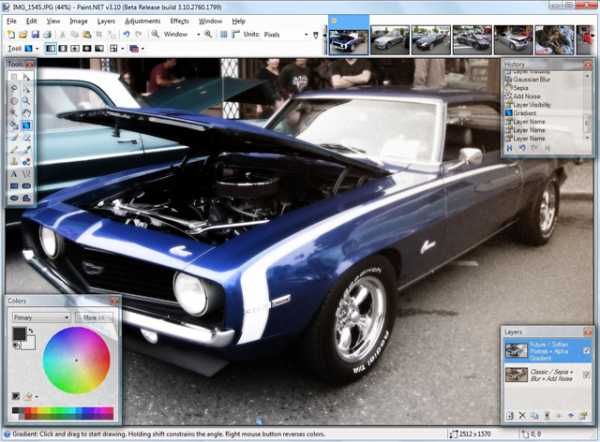
Paint.NET отлично подходит тем, кто устал от множества разных функций фотошопа и хочет скачать какой-то легкий быстрый редактор с базовыми возможностями: слоями, плагинами, эффектами и т.п. Если вам визуально нравится обычный Microsoft Paint, но нужно больше функций, тогда Paint.NET станет отличным решением.
В программе есть все базовые инструменты, характерные для данного типа софта: градиенты, формы, рисование кривых, история изменений и тому подобные опции. Навигация по картинкам с превью — весьма удобная фишка. Единственная проблема — Paint.NET может использоваться лишь как бесплатный аналог Photoshop для Windows, с Mac и Linux он не совместим. Если работаете на другой системе, попробуйте Pinta — бесплатное ПО с открытым исходным кодом для Linux, Mac, *BSD и Windows.
Pixlr
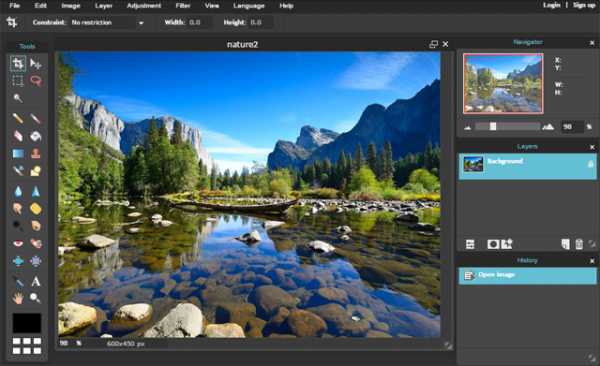
Сервис Pixlr мы уже упоминали в статье про онлайн редакторы растровой графики. Кроме веб и мобильной версии в нем также имеется вариант для десктопа (под Win и Mac). К сожалению, стационарное решение содержит ряд ограничений, а полноценный набор функций обойдется в 15 долларов за год. При этом Web и Mobile версии лишены подобных лимитов.
Этот облачный графический редактор создан разработчиками Autodesk, знаменитыми иными своими продуктами Maya, AutoCAD и 3DS Max. Поэтому вы можете не беспокоиться о том, что данный аналог Фотошопа со временем закроется, как это часто бывает с бесплатным ПО. Что касается начинки, то здесь есть все необходимое: фильтры, слои, инструменты обработки изображений, локализация, история и т.д. Кстати, кроме Pixlr Editor на официальном сайте найдете также Pixlr Express для быстрого применения фильтров и рамок к изображениям.
Аналоги Adobe Illustrator
Что касается векторной графики, то она в основном используется для создания логотипов, инфографики, комиксов и т.п. Отличительная особенность подобных иллюстраций — отсутствие пиксилизации и, как следствие, возможность увеличения картинки до любых размеров. Самым популярным продуктом для работы с вектором является Adobe Illustrator бесплатные аналоги которого мы сегодня и будем рассматривать.
Inkscape

Inkscape — этот софт как GIMP для фотошопа. Он может сделать практически все то же самое, что и оригинальный продукт: создание и модификация объектов, содержит заливки/градиенты, рендеринг, есть поддержка текста и т.п. Поддерживает Mac OS X, Linux и конечно Windows.
Vectr
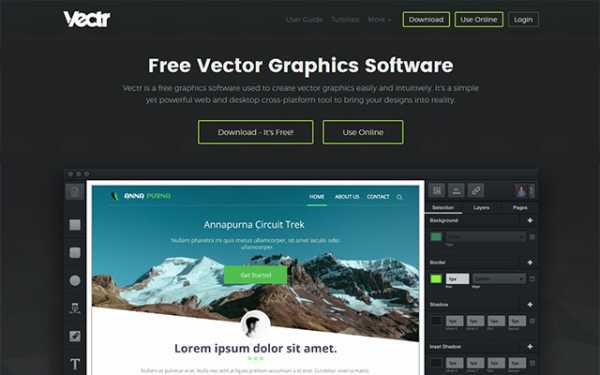
Детальнее с софтом ознакомиться можно в статье обзоре векторного редактора Vectr. Если говорить вкратце, то это новый, но очень мощный продукт. Есть Web и обычная ПК версия для всех популярных ОС, имеется импорт/экспорт, синхронизация, URL для просмотра, множество туториалов и документации. Новичкам понравится.
SVG-Edit
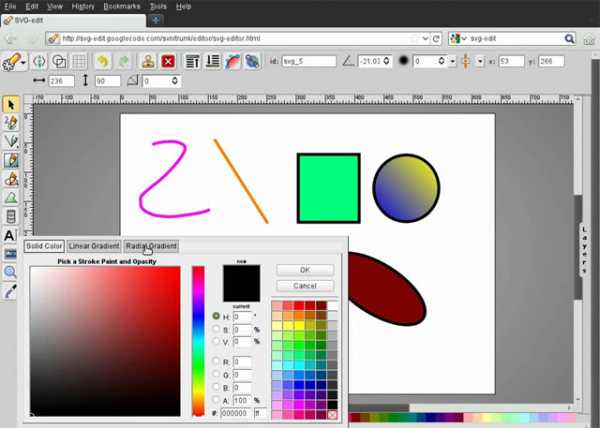
Скрипт графического векторного редактора SVG-Edit также подойдет в качестве альтернативы Illustrator не смотря на то, что работает только через браузер. Скачиваете исходный код на Github, а затем запускаете его на своем компьютере в Firefox, Chrome, Safari или Opera. Визуально, возможно, приложение и не выглядит внушительно, но по отзывам дизайнеров, в функциональности уступает лишь иллюстратору.
Gravit
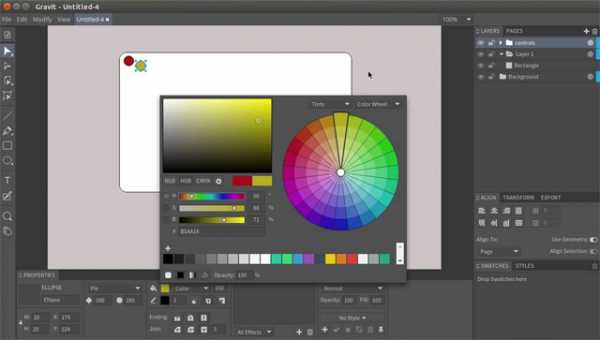
Для работы с Gravit вам понадобиться зарегистрироваться на сайте, но в целом продукт можно использовать совершенно бесплатно. Он содержит много ключевых фишек, которые есть в Illustrator или Fireworks. Приложение подойдет для создания UI/UX дизайна, логотипов, векторной и печатной графики, презентаций и т.п.
Найдете здесь знакомые вам базовые векторные инструменты: перо, линии, формы + подключаемые библиотеки. Данный бесплатный аналог Иллюстратора работает со всеми операционными системами и современным браузерами. Имеется возможность импорта / экспорта (в SVG, JPG, PNG), что тоже плюс.
Бесплатные аналоги Lightroom
Многие думают, что для обработки фотографий можно использовать только Фотошоп, тогда как в большинстве случаев лучше с этим справится именно Lightroom. Ниже рассмотрим некоторые альтернативы Lightroom для работы. Они достаточно неплохие, хоть и не дотягивают до полной функциональности и гибкости оригинальной программы. Тем не менее для простых задач этого вполне хватит.
Raw Therapee

Raw Therapee является одним из лучших бесплатных решений в качестве замены Лайтрума. Здесь есть все необходимые функции + достаточно быстро выходят новые обновления. Основные плюсы: эффективность, универсальность и высокое качество изображений. Подходит для Win / Mac / Linux.
Darktable
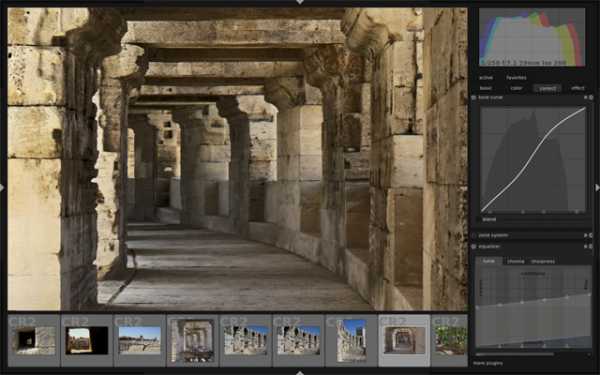
Если на просьбу назвать лучший бесплатный аналог Lightroom вам не упомянут Raw Therapee, то обязательно скажут о Darktable. Этот мощный программный продукт с открытым кодом для работы с Raw изображениями имеет множество полезных функций. При этом вы найдете здесь достаточно простой легкий интерфейс и хорошую навигацию, что в процессе обработки фоток немаловажно. Единственная сложность почему многие не могут использовать Darktable — отсутствие поддержки Windows ОС.
Photoscape
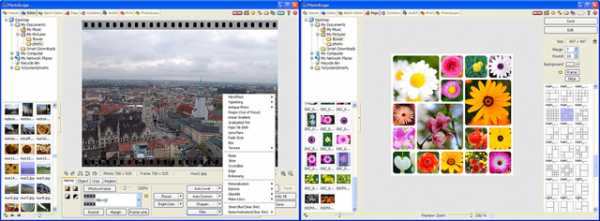
Аналог Лайтрума для Win / Mac Photoscape мы приводим на крайний случай, если вдруг вам не понравились предыдущие два. Программа содержит ряд полезных функций по обработке фото (редактор, конвертер RAW в JPG и т.п.), однако последняя версия была выпущена в далеком 2014 год. Поэтому все же лучше внимательно изучить Raw Therapee или Darktable.
Аналоги Premiere Pro
На последок рассмотрим еще один популярный продукт от Adobe — Premiere Pro, который в свое время использовали BBC и CNN. Он предназначен для монтажа и редактирования видеороликов + создания разного рода эффектов в них. Обе программы-альтернативы, упомянутые ниже, подходят для Win / Mac / Linux.
Shotcut
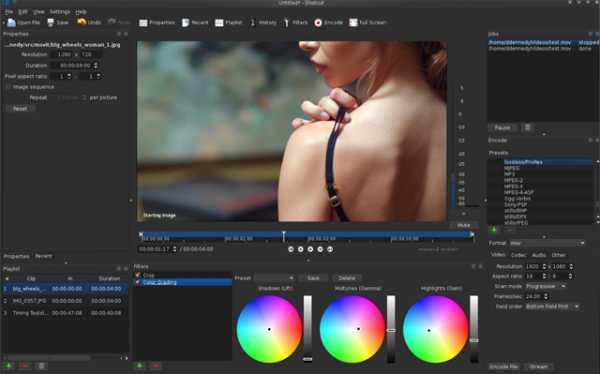
Кроссплатформенное решение Shotcut обладает серьезным набором функций по обработке видео начиная с редактирования кадров и заканчивая разного рода эффектами. Софт реально мощный: поддержка всех современных форматов (в том числе 4к видео), настройки для аудиодорожек, видеофильтры и т.п. К тому же он достаточно часто обновляется. Для Adobe Premiere Pro этот бесплатный аналог является одним из лучших.
OpenShot
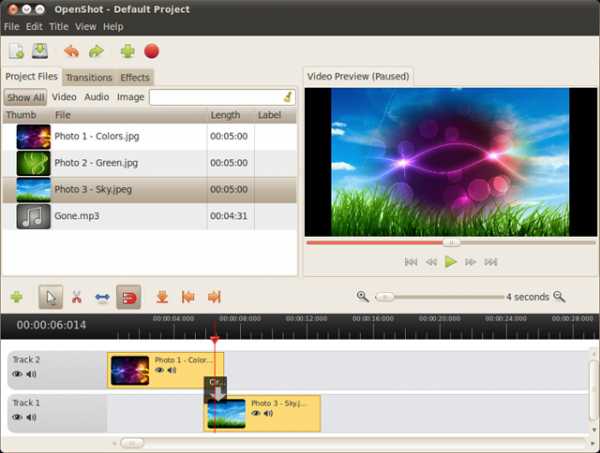
Еще один отличный вариант с хорошим функционалом — OpenShot. Хотя в последнее время темпы разработки новых версий слегка замедлились. На видео ниже сможете увидеть некоторые возможности последнего релиза продукта.
Итого получилось 11 разных программ: 6 из них вы можете использовать в качестве бесплатных аналогов Photoshop и Lightroom для растровой графики, плюс есть 3 альтернативы Illustrator при работе с вектором и 2 решения под задачи обработки видео. Детальная информация по софту находится на соответствующих официальных сайтах. Если знаете еще какие-то похожие полезные продукты, пишите названия в комментариях.
design-mania.ru
Как пользоваться лайтрум? | Lightroom для начинающих

Помню, как лет 5-7 назад я впервые столкнулся с программой Adobe Lightroom. Тогда я еще совсем мало знал об обработке фотографий.
Был огромный фотоархив из тысяч фотографий, хотелось их сделать красивыми, навести порядок, похвастаться перед друзьями и по возможности заработать…
Перспективы, если честно меня пугали, и я был в полной растерянности… Хотелось сделать все красиво, быстро и просто, но как?
Тогда у меня был выбор между следующими программами: Adobe Photoshop, Adobe Lightroom, Capture One Pro.
Adobe Photoshop на тот момент мне казался всемогущим, но при этом ужасно сложным и непонятным… Кучи переключателей и регуляторов сбивали с толку, возможность выполнить одну и ту же операцию разными способами создавали мешанину в голове…. Плюс ко всему обработка фотографий в нем была не самой быстрой…
Дальше выбор был между Adobe Lightroom и Capture One Pro.
И тем и другим я успел немного попользоваться.
Capture One Pro мне на тот момент показался более аккуратным, красивым и “профессиональным” что ли… Но работа в нем была не такой удобной и интуитивно понятной как в Adobe Lightroom, плюс ко всему он работал медленнее чем лайтрум….
Выбор пал на Adobe Lightroom. Сейчас я очень доволен своим выбором, но об этом чуть позже.
Первый вопрос после установки программы, который возникает в голове у новичков – “Как пользоваться лайтрум?“
Вопрос на самом деле не простой и ставит в ступор…. Без обучающих статей и видео уроков здесь не обойтись, потому что концепция работы в данной программе сильно отличается от других графических редакторов…
[/vc_column_text]
Как мы привыкли делать?
Открыл файл -> Обработал -> Сохранил
Причем, если мы работали, например, в фотошоп и объединили все слои – то вернуться в середину процесса обработки и исправить какие-либо погрешности мы не сможем…. Придется переделывать работу полностью…
Лайтрум использует принцип неразрушающего редактирования – исходники всегда остаются нетронутыми…
Вся последовательность наших действий сохраняется в специальной базе данных (каталоге лайтрум). Для того, чтобы применить изменения и показать результат миру, мы должны экспортировать изображение – то есть сохранить….
Цель данной статьи показать общий принцип работы в программе, чтобы вы смогли понять и осмыслить концепцию данной программы
Итак
Как пользоваться лайтрум
Эта интеллект карта поможет вам понять структуру работы:
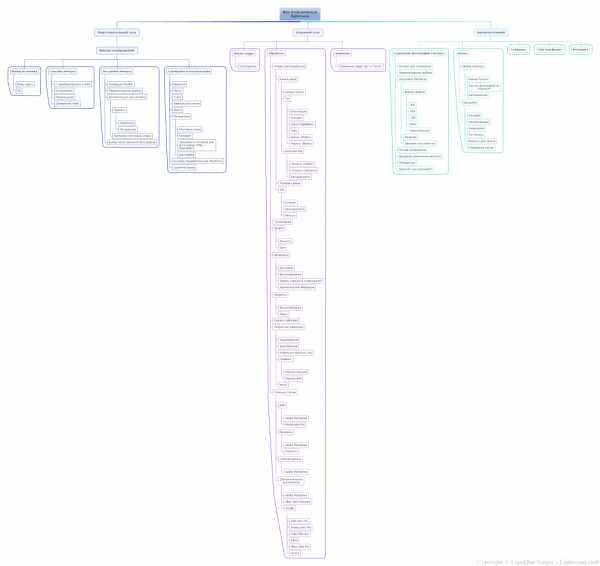
Для удобства просмотра – кликните изображение, чтобы оно открылось в большем размере, нажмите правой кнопкой и сохраните к себе на компьютер. Там вы сможете просмотреть в более удобном виде. Этот вариант на самом деле не самый удобный, поэтому интеллект карта сохранена еще и в формате PDF.
Скачать интеллект карту “как пользоваться лайтрум“.
Ниже вы найдете комментарии к интеллект карте. Это сугубо мое видение этой программы.
Во время тренинга по лайтрум я делю изучение программы на три этапа: подготовительный этап (импорт фотографий), основной этап (обработка), заключительный этап (сохранение результатов).Подготовительный этап: Импорт изображений, сортировка и каталогизация.
Если провести аналогию с другими программами, то импорт – это тоже самое, что открыть файл для редактирования.
Сортировка и каталогизация – здесь мы удаляем бракованные файлы, решаем какие файлы достойны обработки, разбиваем файлы на серии, для упрощения и ускорения обработки, добавляем ключевые слова, для ускорения поиска плюс можно добавить Гео теэги, чтобы знать, где были сделаны снимки…
На первых порах нам важен только импорт, все остальное можно пропустить…
Основной этап – обработка фотографий…
Перед любой обработкой проводим анализ кадра и решаем, что нас не устраивает и, что нужно изменить, после этого используя инструменты Adobe Lightroom производим цветокоррекцию и ретушь…
А теперь о преимуществах Adobe Lightroom.
Большую часть кадров можно обработать за 1-2 минуты.
Огромное количество процессов можно автоматизировать.
90% фотографий обрабатываются в лайтрум внутри привычного и простого интерфейса.
Помните в начале статьи я говорил, что мой выбор графического редактора пал на Adobe Lightroom, и я этим очень доволен?
Так вот, все что нельзя сделать внутри лайтрума, можно с успехом доделать в великом и могучем фотошоп и вернуться обратно…. Это очень удобно.
У вас может появиться вопрос, что нельзя сделать внутри лайтрум?
Бывают случаи, когда нужно осуществить сложную ретушь (убрать мусор в кадр там, где с этим не может справиться лайтрум, сложная цветокррекция, создание панорам и HDR изображений).
В общем, случаев не так много, но они есть.
К лайтруму можно найти очень много пресетов и плагинов, которые расширяют его возможности и увеличивают ваш творческий потенциал…
После завершения этапа обработки мы переходим к сохранению результатов….
Кстати это тоже несколько непривычно делать первый раз…. Сохранение в лайтруме называется экспортом.
В процессе экспорта лайтрум применяет все изменения из базы данных к RAW изображениям и сохраняет в привычном для всех пользователей формате, например JPG.
Варианты сохранения результатов, полученных на этапе обработки
- Сохранение в различных графических форматах
- Печать
- Создание слайдшоу
- Создание фотокниги
- Создание мини-сайта “портфолио”
Думаю, общая концепция вам понятна, и вы теперь знаете “как пользоваться лайтрум” без “привязки” к самой программе…
Об основных этапах и интерфейсе вы можете узнать из вебинара, тренинга или статей этого блога.Кстати, если вы хотите что-либо добавить в эту интеллект карту или изменить в ней – милости просим…
Отписывайтесь в комментариях, буду благодарен я и все будущие пользователи…
[/vc_column][/vc_row]
lightroom.club

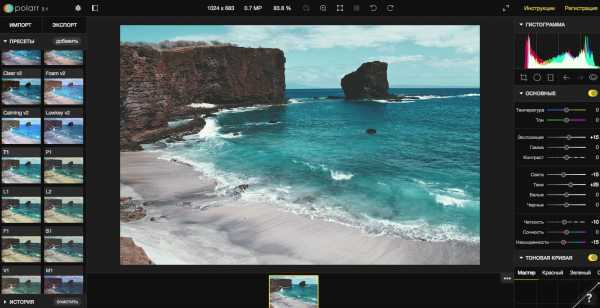
Leave a Comment